タブ形式のWWWブラウザです。
標準ブラウザよりかわ使い勝手が良いので、こちらを使っています。
|
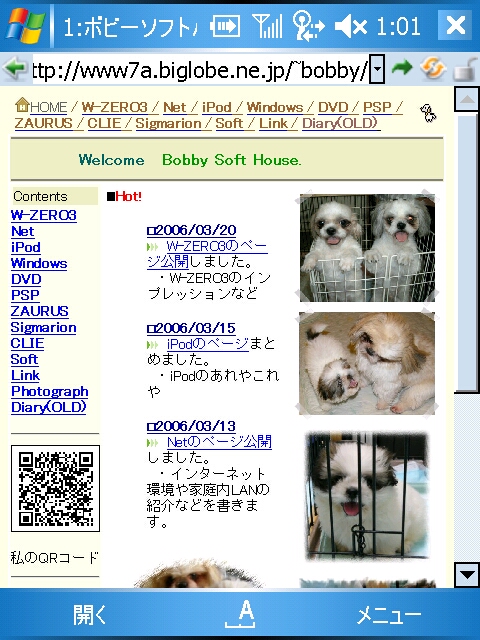
|
Topへ
|
PIM総合アプリケーションです。
約\3,000のシェアウェアですが、付属のPIMを置き換えるソフトです。
月間スケジュール表示は、標準の予定ツールでは、マークしか表示されませんが、予定を文字で表示される設定があるので、解りやすいです。
海外ソフトなので、日本語化リソースを導入しています。
ToDay画面の左下に表示される左シフトキーの「予定表」を押すと標準の予定表が実行されてしまうのを変更するには、下記の手順で可能です。
(1)Battery Monitor
を導入して再起動後、下記の修正を行います。
※標準のバッテリィモニタでは、下記設定を行っても動作しないため、入れ替える必要があります。
(2)TMEditを使って設定すると簡単です。
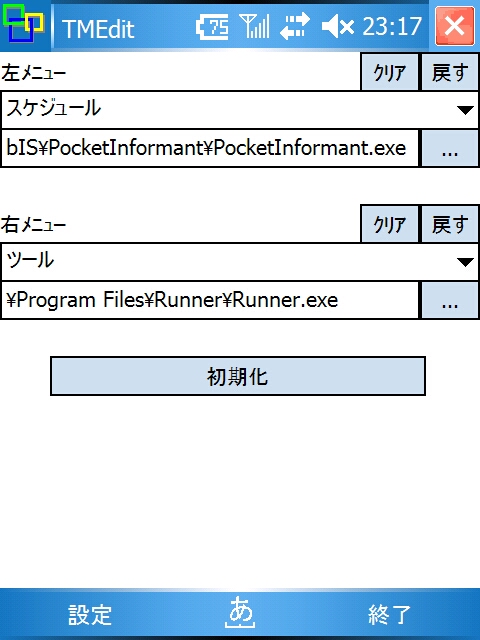
レジストリィを編集して変更する場合には、下記の方法となります。
レジストリィエディタ(TRE Pocket PC等)を利用して、下記のレジストリィを変更します。
キーが存在しない場合には、新規追加します。
場所:HKEY_CURRENT_USER\Software\Microsoft\Today\Keys\112\
キー:Default :画面への表示名「予定表」などを入力します。
キー:Open :起動するアプリケーションのファイルパス(\Program Files\PocketInformant\PocketInformant.exe)
ちなみに、右シフトキーにも割り付けることが可能です。
場所:HKEY_CURRENT_USER\Software\Microsoft\Today\Keys\113\
キー:Default :画面への表示名を入力します。
キー:Open :起動するアプリケーションのファイルパスを入力する。
※レジストリィの変更後は再起動が必要です。
ちなみに、ToDay画面上の予定をタップすることにより、スケジュールが表示されるので、左シフトキーの設定は他のアプリでも良いと思います。
|
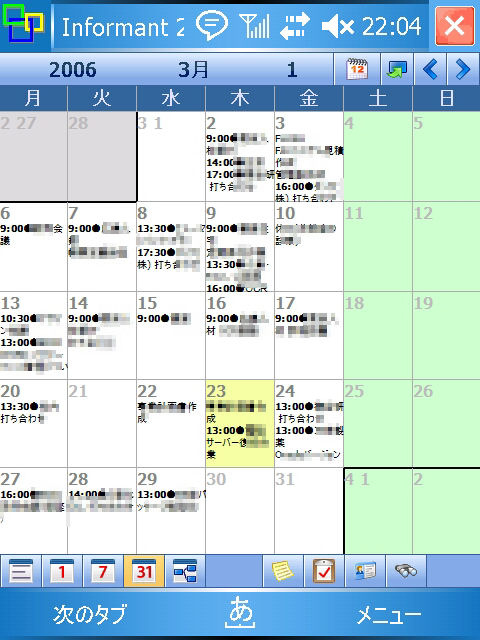
|
Topへ
|
バッテリィモニタの置き換えソフトです。
標準より細かいチェックができ、再起動の機能も備えています。
標準のバッテリィモニタではToDay画面での左シフトボタンのカスタマイズ出来ない問題を解決してくれます。
|

|
Topへ
|
レジストリィエディタです。
カスタマイズには欠かせないツールですが、修正を間違えると起動しなくなることもありますので、十分注意が必要です。
|
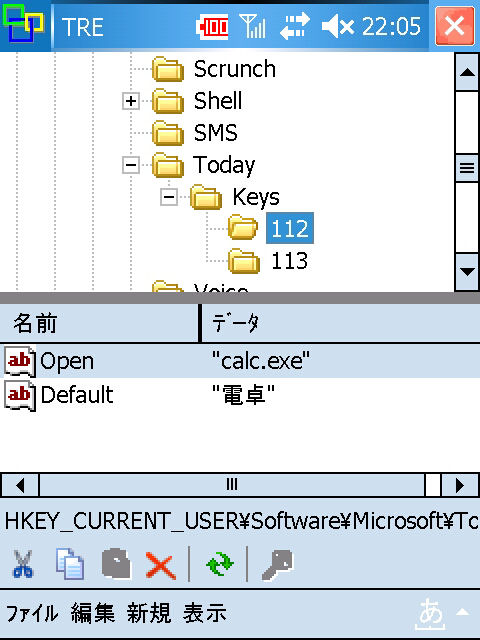
|
Topへ
|
無線LANアクセスポイント毎の設定を簡単に切り替えることができるツールです。
LANMANと組み合わせて使うことにより、
無線LANの切り替えを手軽にできる様になります。
|
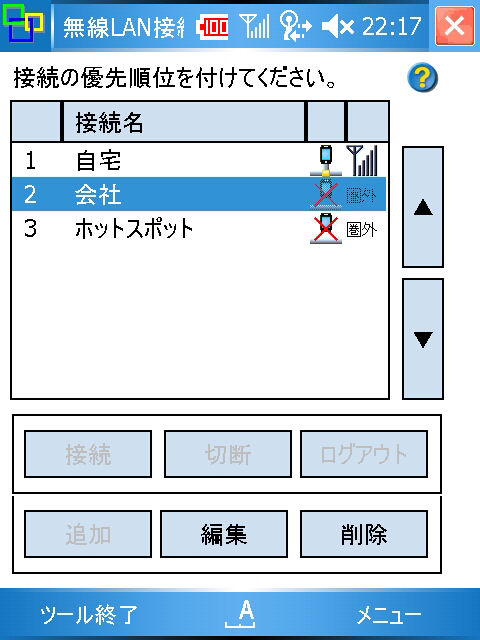
|
Topへ
|
無線LAN設定、W-SIM(PHS)⇔WLAN を1クリックで切り替えるソフトです。
このツールは、実行ファイルをタップして実行することで、W-SIM(PHS)⇔WLANの切り替えを行う為、
runnerから実行する様に設定しています。
runnerはToDay画面の右シフトボタンで起動する様に設定してあるため、
[ToDay画面]→[右シフトボタン]→(runner実行)→runnerに設定してあるカーソルボタンで起動。
という操作で手軽に切り替えることが出来るようになりました。
|
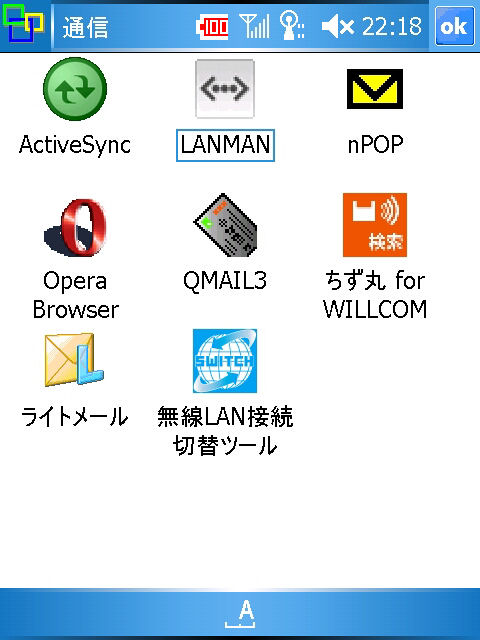
|
Topへ
|
PHSの位置情報を利用して、居る場所の地図を表示してくれます。
地図上にHOTSPOTの位置も表示してくれます。
PHSの電波が届けば何処でも自分の居場所を地図で見ることが出来ます。
|
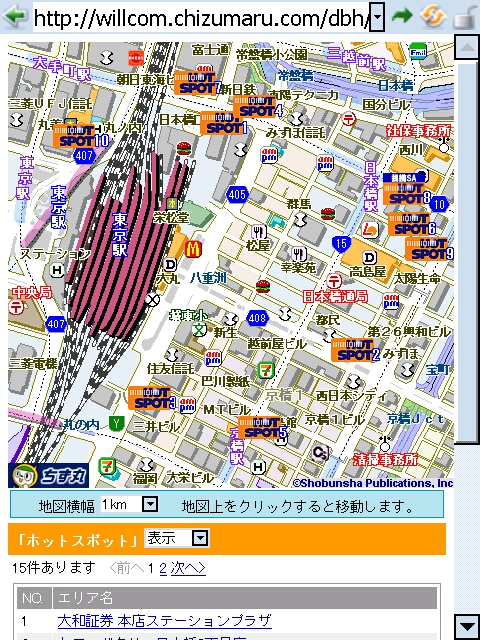
|
Topへ
|
軽快に動作するメーラーです。
メールの受信状況だけ確認したい時には、軽快に動作するので便利です。
フォントサイズ等の画面デザイン変更が弱いので、小さい画面では視野性が今ひとつです。
メールの転送機能がありません。
|
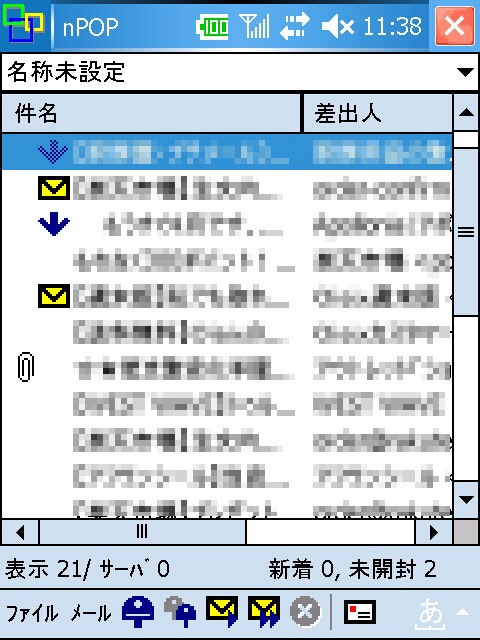
|
Topへ
|
nPopより高機能なメーラーです。
高機能の為、多少もたつく時があります。
表示種別毎にフォントやフォントサイズ、色を細かく設定できる為、
かなりの情報量を小さい画面内で表現できます。
BIGLOBE(xxxx@kxx.biglobe.ne.jp)のメールアカウントが標準のメールでは動作しないため、
QMail3をメインのメールソフトで利用しています。
標準のアドレス帳が旨く取り込めないため、
よく利用するメールアドレスのみをQMailのアドレス帳に追加しています。
メールの受信フォルダは miniSDに移動しました。
初回起動時のみメールボックスのフォルダを設定できますが、設定後の移動方法は、下記手順で可能です。
(1)QMail3を終了します。
(2)エクスプローラ等でメールボックスディレクトリを移動します。(※コピーではダメです。)
(4)QMAIL3を起動します。
(5)メールボックスディレクトリを入力する画面が表示されるので、移動後のメールボックスディレクトリを入力します。
|
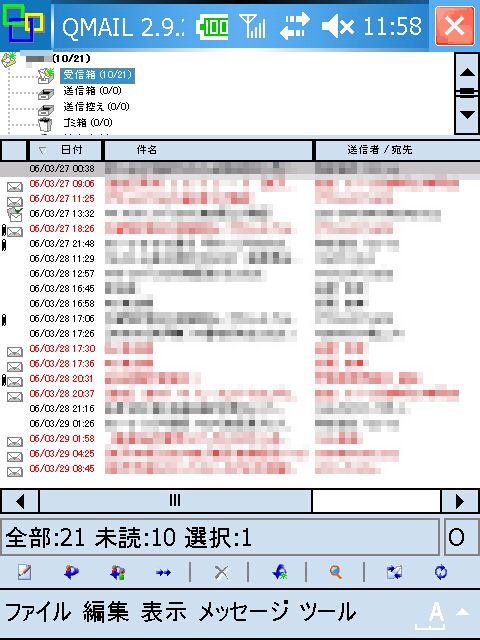
|
Topへ
|
画面キャプチャをBMPまたはJPGで保存してくれます。
シャッターボタンや他のボタンに割り付けて、実行することにより、画面のキャプチャが容易に取れます。
起動ボタン等の設定によりキャプチャの取れない、プルダウンメニュー等は、設定により遅延キャプチャが可能です。
このページの作成で重宝しています。
|
- No Image -
|
Topへ
|
電波状況や、基地局の位置を表示してくれます。
現在位置の地図表示などの機能もあります。
ちょっと面白半分に使ってみました。
私の利用環境で有効かはただいま試用中です。
|
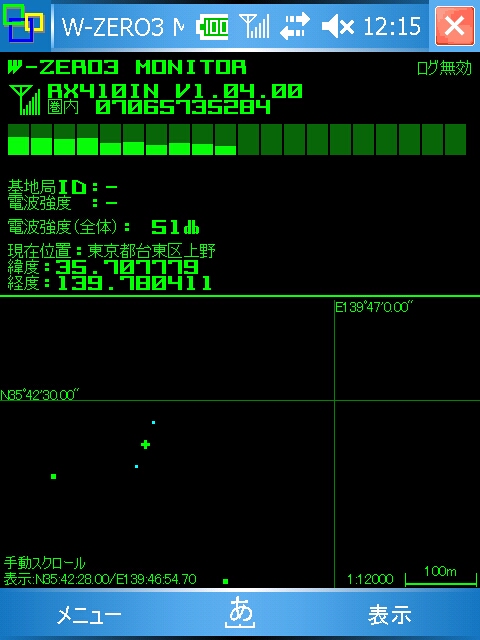
|
Topへ
|
スタートメニューを拡張してくれます。
タスクを閉じる、プログラムや設定機能のメニュー表示、スタンバイ、再起動 などがスタートメニューの操作で実行できます。
|
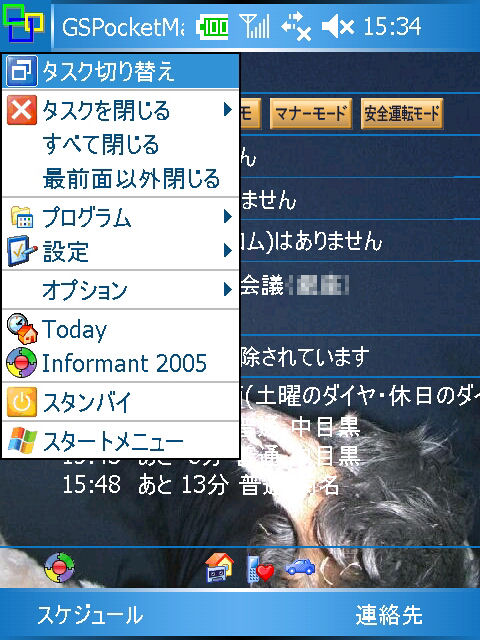
|
Topへ
|
現在時刻から列車の発車予定や到着予定を表示してくれます。
ToDayプラグインもあり、ToDay画面上に発車予定を表示してくれます。
使用するデータは、WindowsPCでTrainConv Explorer
というソフトを使うことにより、最新の時刻表データを作成することが出来ます。
ただし、到着時刻については作成されない為、最新のデータを取得した時には、到着時刻データは手動で作成する必要があります。
到着時刻データの記述例
; 東京メトロ日比谷線 上野駅 2006年3月18日現在
a:霞ケ関;霞
b:菊名;菊
c:元住吉;元
d:中目黒;中
e:日吉;日
f:六本木;六
g:普通;普
|
|
;到着駅データ
$仲御徒町: a2 b2 c2 d2 e2 f2 g2
$秋葉原: a4 b4 c4 d4 e4 f4 g4
$小伝馬町: a5 b5 c5 d5 e5 f5 g5
$人形町: a7 b7 c7 d7 e7 f7 g7
$茅場町: a9 b9 c9 d9 e9 f9 g9
$八丁堀: a10 b10 c10 d10 e10 f10 g10
$築地: a13 b13 c13 d13 e13 f13 g13
$東銀座: a15 b15 c15 d15 e15 f15 g15
$銀座: a16 b16 c16 d16 e16 f16 g16
$日比谷: a17 b17 c17 d17 e17 f17 g17
$霞ヶ関: a20 b20 c20 d20 e20 f20 g20
$神谷町: a22 b22 c22 d22 e22 f22 g22
$六本木: a25 b25 c25 d25 e25 f25 g25
$広尾: a28 b28 c28 d28 e28 g28
$恵比寿: a32 b32 c32 d32 e32 g32
$中目黒: a47 b47 c47 d47 e47 g47
|
「;到着駅データ」で書き出し、「&(駅名):」で各到着駅を記述し、
時刻表の行き先識別文字毎に到着駅までの所用時間(分)を記述します。
行き先識別文字は、時刻表データを更新する度に変わることがあります。
この例では、a〜g が行き先識別文字となります。
時刻表データによっては、行き先識別文字と車両(急行、普通etc)識別文字の2つの記号を使う場合があります。
そのような場合は、車両識別文字だけの記述でも大丈夫です。
行き先識別文字や車両識別文字を記述しない方法もあります。
その場合には、全ての路線で同じ所用時間として算出されます。
|
|
[MON][TUE][WED][THU][FRI]
# 上野 中目黒方面(平日のダイヤ)
:
|
|
|

|
Topへ
|
メモ帳です。
シンプルなテキストエディタとして重宝します。
|
- No Image -
|
Topへ
|
画像を加工・編集するためのソフトウェアです。
内蔵カメラで撮影した高解像度画像をメール添付用の低解像度に簡単に変換できます。
解像度変換の手順
(1)編集メニューの「解像度変更」を実行
(2)320 px x 240 px程度に設定して [OK]を実行
(3)ファイル名を変更して保存
|
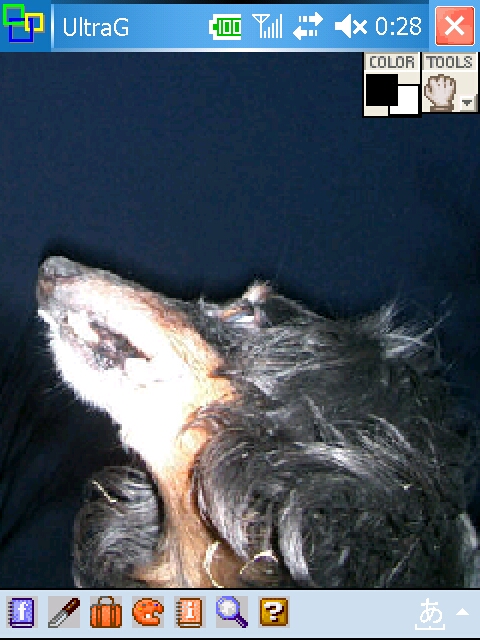
|
Topへ
|
ファイル管理ソフトウェアです。
フォルダーのツリー表示、拡張子関連付け、
LZH/ZIPの圧縮解凍機能を備えたファイラです。
ファイル操作をする時に大変便利です。
|
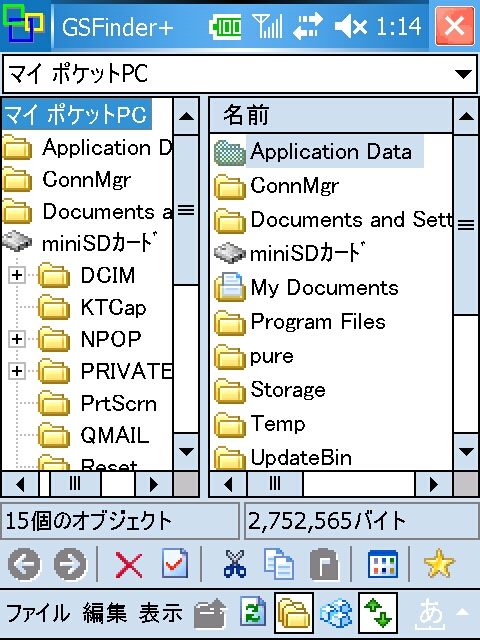
|
Topへ
|
カーソルボタンと左右のシフトボタンで操作するランチャーです。
ToDay画面の右シフトボタンで起動できる様に設定すると、使いたいソフトを簡単に起動できます。
ToDay画面のシフトボタン設定方法
レジストリィエディタ(TRE Pocket PC等)を利用して、下記のレジストリィを変更します。
キーが存在しない場合には、新規追加します。
右シフトキーにも割り付ける場合です。
場所:HKEY_CURRENT_USER\Software\Microsoft\Today\Keys\113\
キー:Default :画面への表示名(「ツール」etc)を入力します。
キー:Open :起動するアプリケーションのファイルパスを入力する。(\Program Files\Runner\Runner.exe)
|

|
Topへ
|
通常の設定でできないカスタマイズが可能です。
ToDay画面のプラグイン(NextTrain)のフォントはシステムフォントのサイズを小さくすることにより、
小さい文字で表示されますが、WindowsMobileに対応していないソフトの設定画面では画面が多少崩れる場合があります。
カスタマイズについてはこちらも参照してください。
|
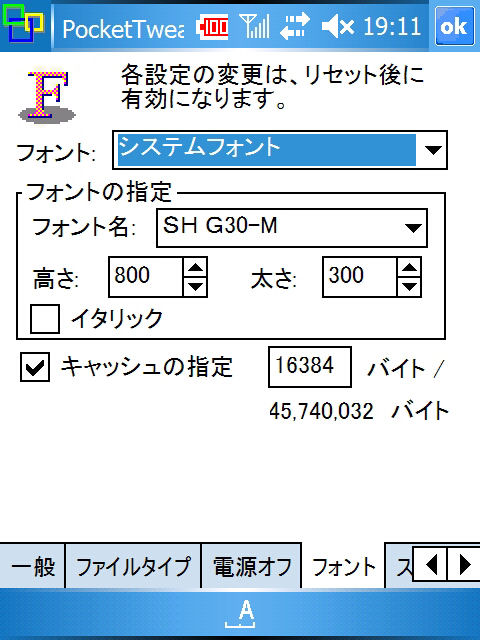
|
Topへ
|
通常の設定でできないカスタマイズが可能です。
このソフトではToDay画面のマナーボタン配置変更やフォントリンクなどの設定もできる様になっています。
フォントリンクについては、設定を間違えると日本語が全て「□」で表示されてしまうことがありますので、
注意が必要です。
しかし、再度設定画面を表示して、「設定」メニューからWZERO3標準に戻すを実行い、再起動すれば元に戻ります。
カスタマイズについてはこちらも参照してください。
|
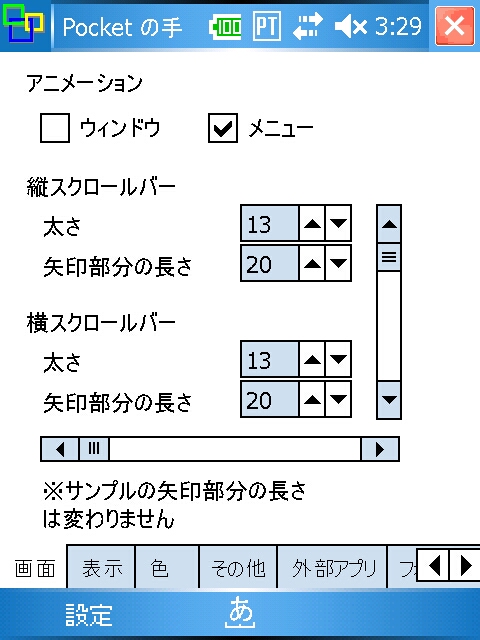
|
Topへ
|
ToDay画面に小さなカレンダーと予定を表示するソフトです。
その他に、バッテリィ残量等も表示することが可能です。
標準の予定表示より情報量が多いので、重宝します。
|

|
Topへ
|
ToDay画面上で動作するランチャーです。
沢山のアプリを利用しない場合には、シンプルで使い易いです。
|

|
Topへ
|
ToDay画面下のソフトキーの設定を行うソフトです。
このソフトのおかげで、レジストリィ編集を行わなくて済みます。
|
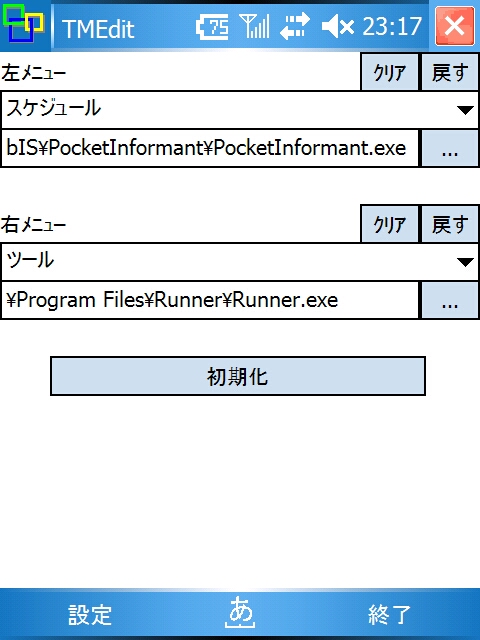
|
Topへ
|
RealVGA化するソフトです。
半強制的にRealVGA化するので、表示が崩れてしますソフトもあります。
ファイル操作は沢山の情報が表示される様になり重宝しそうですが、
画面上のタップ領域が小さくなり、指でのタップはかなり厳しい状態になります。

ozVGAだけでは、VGA非対応のソフトの表示が崩れてしまうが、
対応するMUIをインストールすることによりある程度は改善されます。
W-ZERO3の表示能力を体感できました。
|
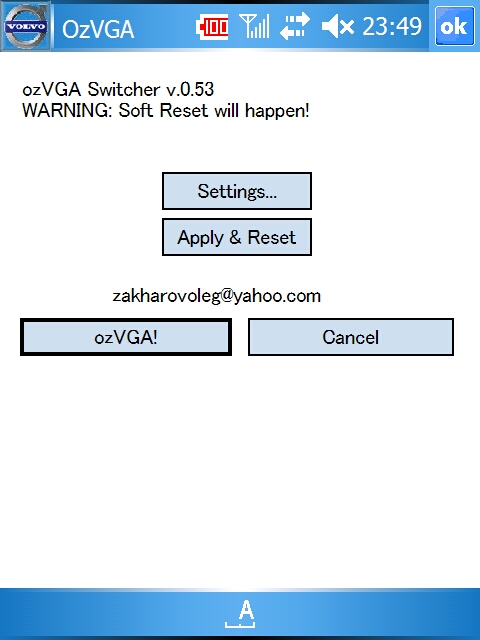
|
Topへ
|
ハードキー(シャッターボタン)に割り当てることにより、簡単にサスペンド状態に出来ます。
IEボタンやメールボタンとの兼用で、液晶OFF,リセットも行えます。
|
- No Image -
|
Topへ
|
My Documentしか表示しないFileDialogの置き換えツールです。
各種ランチャー等でプログラムを指定する時にFileDialogから選択したくても選択できない現象を解決してくれます。
※別途、gsgetfile.dll が必要です。
|
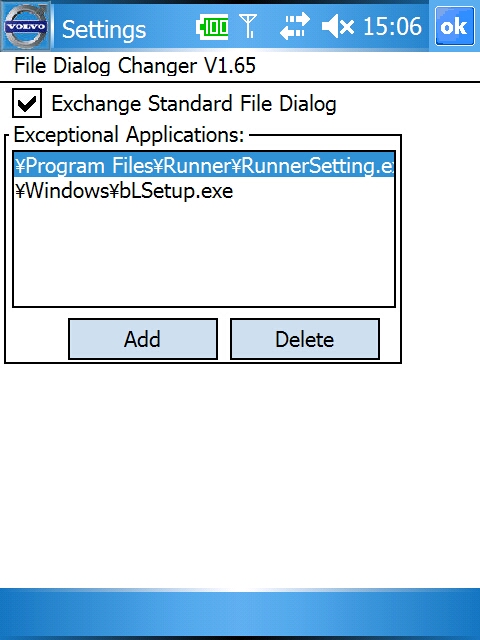
|
Topへ
|
実行するだけで、ダイアルアップ接続/切断をしてくれるツールです。
自動接続してくれない、通信ツール(メーラー等)を利用するときに便利です。
|
- No Image -
|
Topへ
|